现在的笔记本电脑,一般都为双显卡配置,即集成显卡和独立显卡。集成显卡的优点是:能耗低续航时间长;而独立显卡则是:性能好但消耗能量高。所以,在笔记本电脑使用自带电池时,可以使用集成显卡;在接通电源不需要考虑能量消耗、或者玩游戏及作图时,则可以使用独立显卡。今天我们就来看看wi10系统双显卡相互切换的方法。
一、查看电脑是否配备双显卡,正在使用的是什么显卡的方法
在 设备管理器 中,我们可以展开 显示适配器,可以查看电脑是否配备了双显卡。从下图中我们可以看到,此笔记本电脑配备了双显卡:右键点击:Intel(R)HD Graphics 630,在右键菜单中如果看到:禁用设备(D)则目前使用的是集成显卡,此时如果右键点击:NVIDA GeForce GXT 1050Ti,则右键菜单中一定会显示:启用设备(E);
集成显卡:Intel(R)HD Graphics 630
独立显卡:NVIDA GeForce GXT 1050Ti
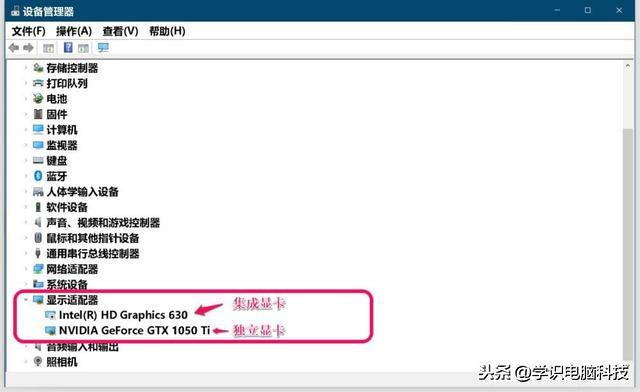
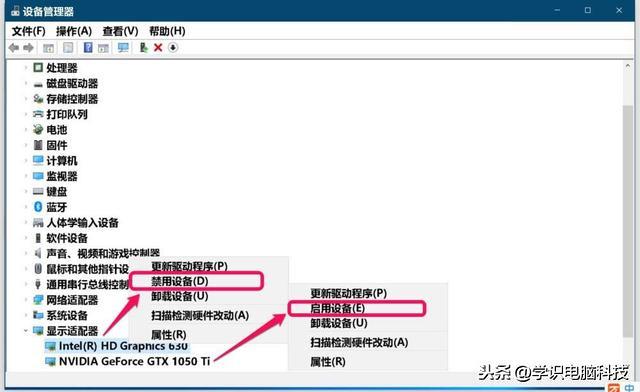
三、Windows 10系统双显卡互相切换的方法
1、笔记本电脑从集成显卡切换到独立显卡:
如果笔记本电脑正在连接电源使用,即不需要考虑能量消耗(或者玩游戏及作图)时,我们可以使用电脑配备的独立显卡。
从集成显卡切换为独立 显卡的方法是:
1)右键点击集成显卡Intel(R)HD Graphics 630,在右键菜单中点击:禁用设备(D);
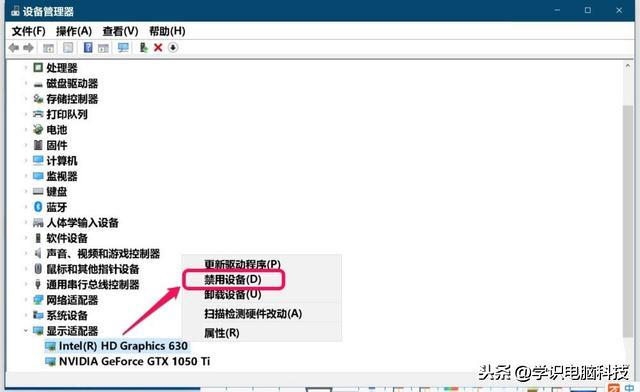
2)我们右键点击集成显卡Intel(R)HD Graphics 630的 禁用设备(D) 以后,电脑屏幕会出现闪烁现象,但很快会显示正常,我们再点击独立显卡NVIDA GeForce GXT 1050Ti,在右键菜单中我们点击:启用设备(E);
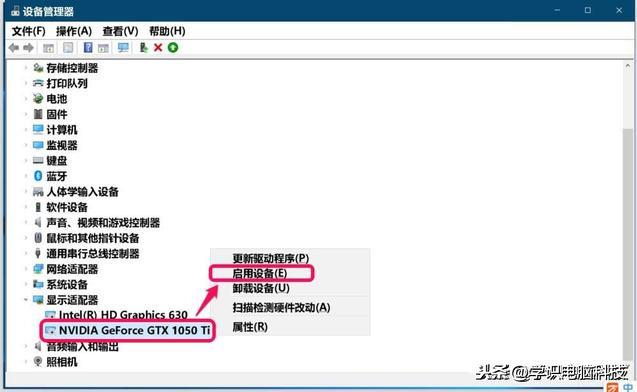
(此时我们右键点击集成显卡 Intel(R)HD Graphics 630,右键菜单中会显示【启用设备(E)】;右键点击独立显卡NVIDA GeForce GXT 1050Ti,在右键菜单中我们会看到【禁用设备(D)】,说明显卡已切换到独立显卡。)
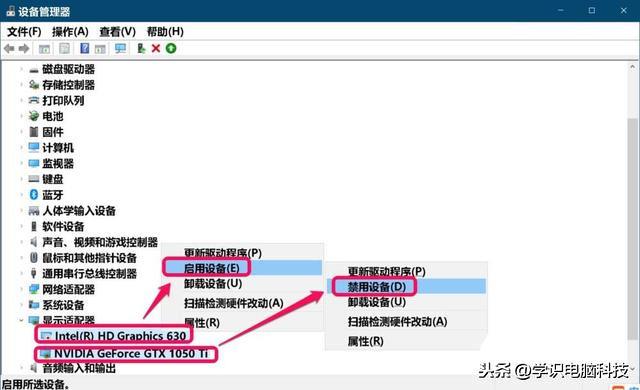
反过来独立显卡切换成集成显卡方法是一样
以上就是Win10系统双显卡互相切换的方法,希望大家喜欢,请继续关注学识电脑科技。




















 2万+
2万+











 被折叠的 条评论
为什么被折叠?
被折叠的 条评论
为什么被折叠?








